Lägg till widgetar för relationsinformation i anpassade formulär
Som standard är widgeten för tillståndspoäng och Vem känner vem-widget endast tillgänglig i medföljande formulären Sales Insights. Om du använder anpassade formulär kan du visa dessa widget i dina egna formulär genom att lägga till dem manuellt i formuläret.
Licens- och rollbehörigheter
| Kravtyp | Du måste ha |
|---|---|
| Licens | Dynamics 365 Sales Premium Mer information: Prissättning för Dynamics 365 Sales |
| Säkerhetsroller | Systemadministratör Mer information: Fördefinierade säkerhetsroller för Sales |
Lägg till widgetar i ett anpassat formulär
Så här lägger du till widgeten för tillståndspoäng eller Vem känner vem-widget ditt anpassade formulär:
Viktigt!
- Widgetar stöds endast i enhetligt gränssnitt appar.
- Du kan inte använda de tidigare formulärdesigner för att lägga till widgetar i ett formulär.
Logga in på Power Apps-portal.
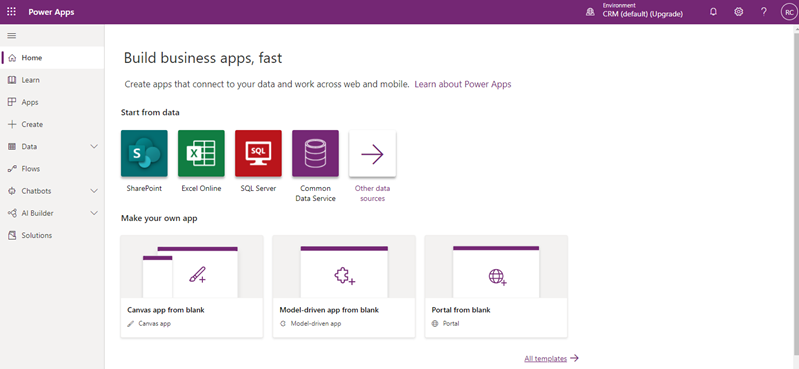
Sök efter och välj organisationens miljö.

Välj Data>Tabeller.
Sidan Tabeller öppnas med tabellistan.
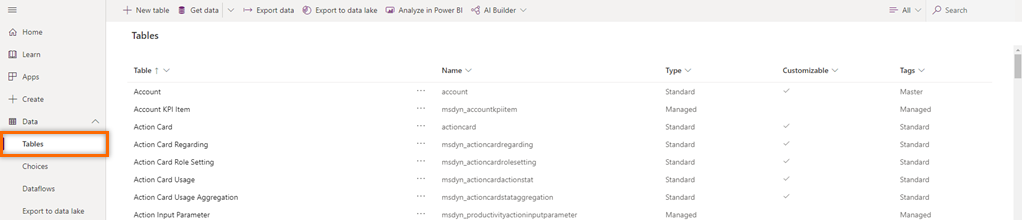
Öppna tabellen, välj fliken Formulär och välj sedan ett huvudformulär att lägga till widgeten till. I det här exemplet är tabellen Lead markerad och huvudformuläret Lead är markerat.
Kommentar
Om du inte kan visa den tabell där du vill lägga till widgeten ändrar du filterinställningarna till Alla längst upp till höger på sidan.
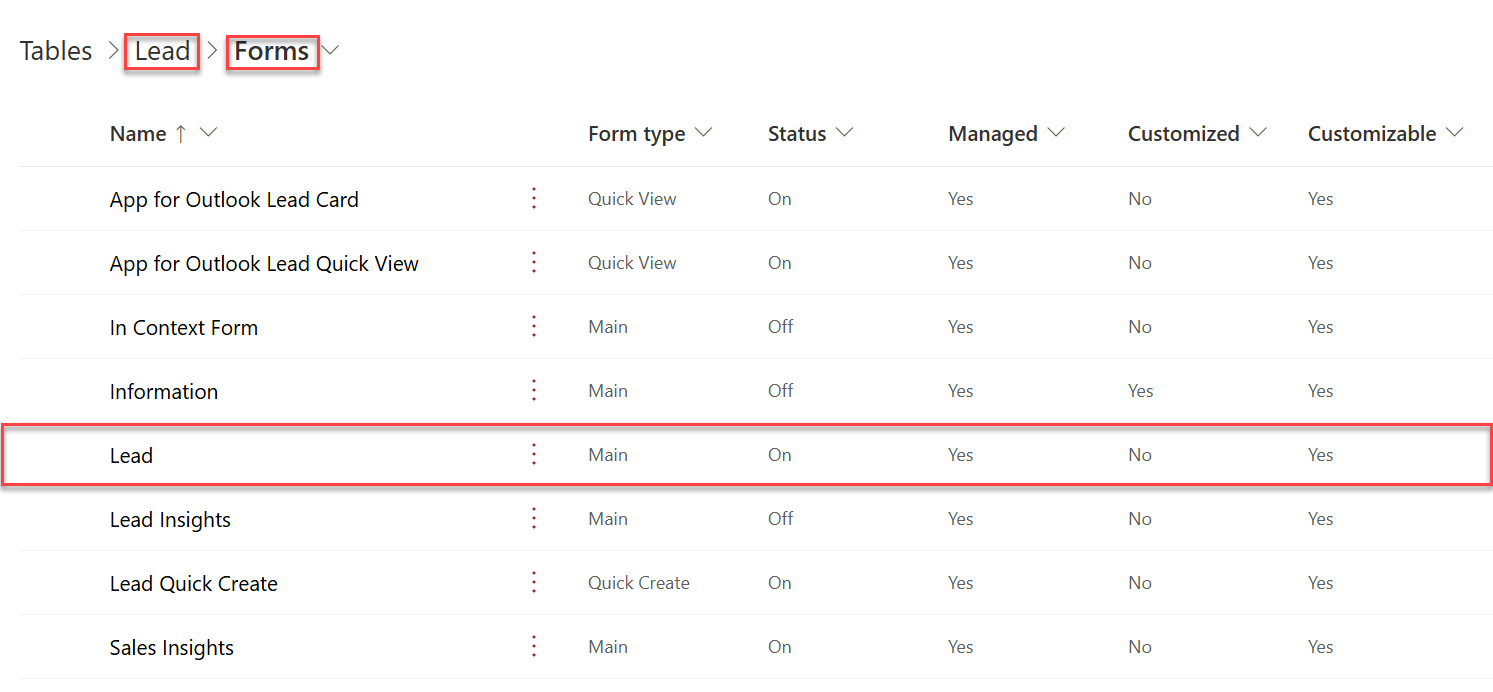
I formulärdesigner markerar du Komponent och lägger sedan till en kolumn Layout lägg till en kolumn i formuläret som platshållare för att lägga till widgeten.
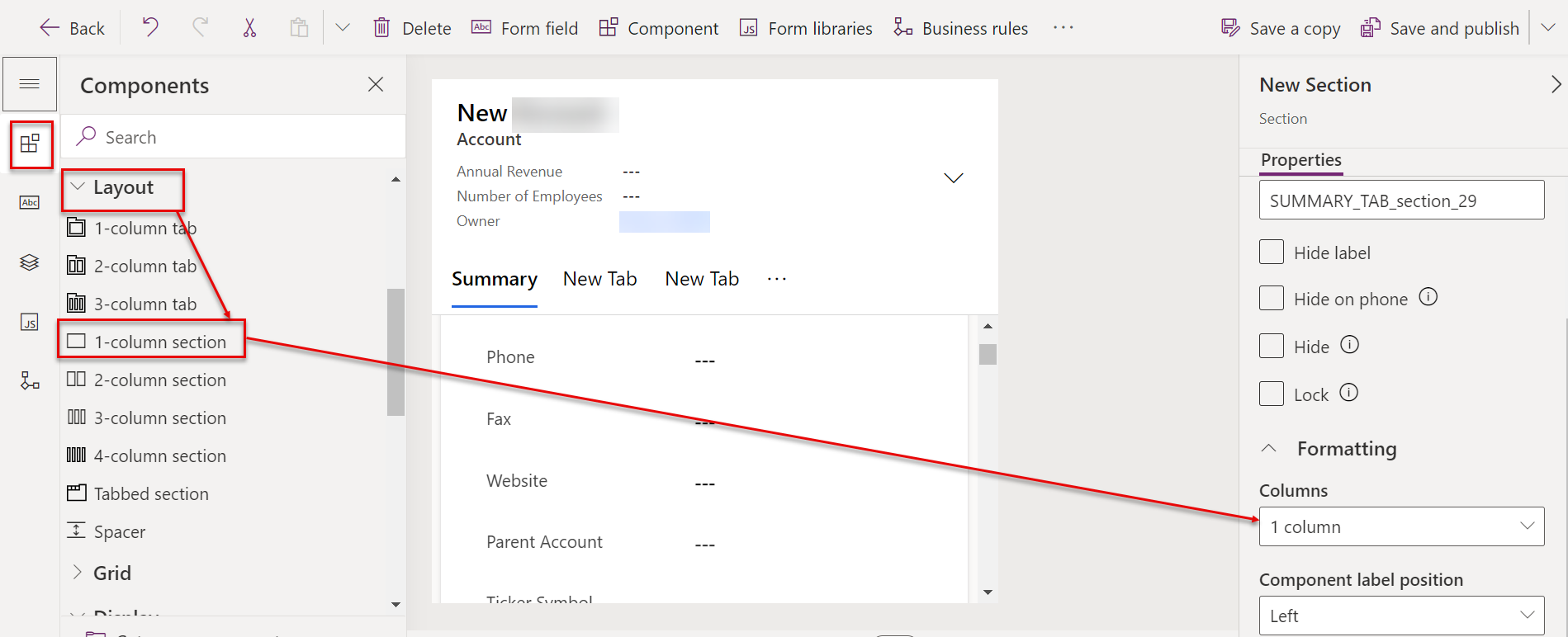
Beroende på widget du vill lägga till gör du något av följande:
- För att lägga till widgeten för tillståndspoäng, välj Visa>Relationstillstånd.
- För att lägga till Vem känner vem-widget, välj Visa>Vem känner vem.
Kommentar
Kontrollera att kolumnen med platshållare som lagts till är markerad. Om den inte gör det läggs widget till slumpmässigt i formuläret.
I det här exemplet ska vi markera den som Vem känner vem-widget.
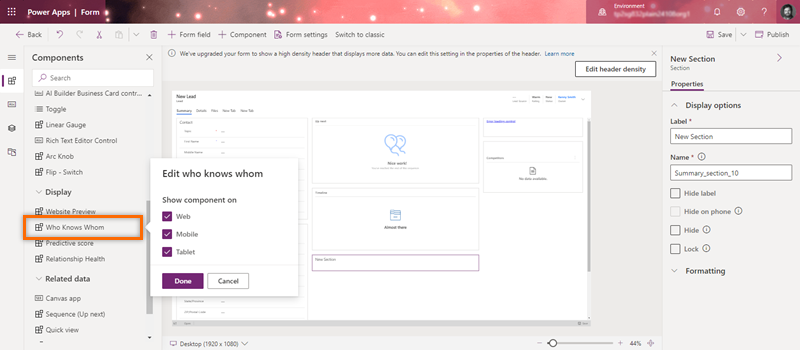
I popup-fönstret markerar du de komponenter som du vill visa widget på och väljer Klar.
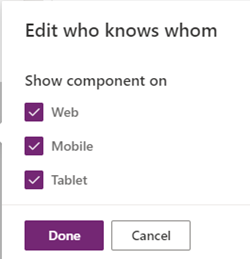
Widgeten läggs till i formuläret, som visas i följande bild.
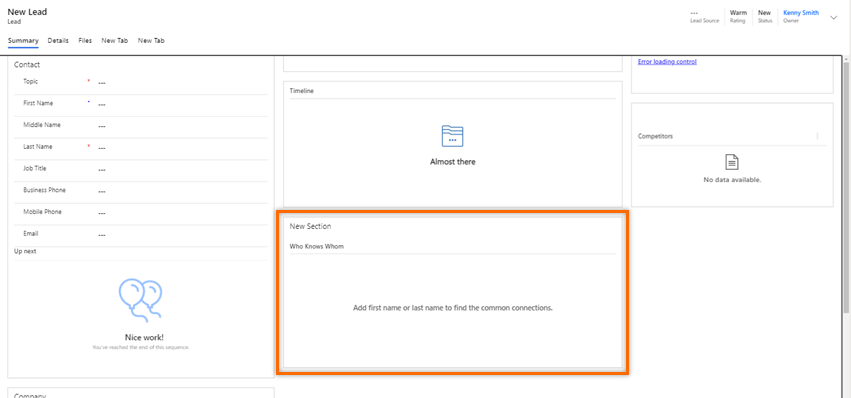
Kommentar
Om du vill etiketten Nytt avsnitt, gå till fliken Egenskaper i inställningsfönstret Nytt avsnitt och välj sedan Dölj etikett.
Spara och publicera formuläret.
Kommentar
Om du vill att andra roller än Säljare och Säljchef ska få åtkomst till Vem känner vem-widget ger åtkomst till dessa roller.
Hittar du inte alternativen i appen?
Det finns tre möjliga anledningar:
- Du har inte den licens eller roll som krävs. Kontrollera avsnittet Licens- och rollkrav överst på den här sidan.
- Din administratör har inte aktiverat funktionen.
- Din organisation använder en anpassad app. Kontakta administratören om du behöver hjälp med de exakta stegen. Stegen som beskrivs i den här artikeln gäller specifikt för de medföljande apparna Försäljningsnav och Sales Professional.